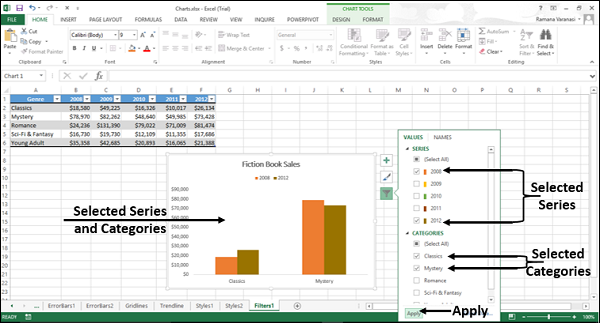Graphiques Excel - Réglage fin
Pour affiner rapidement les graphiques, utilisez les trois boutons qui apparaissent dans le coin supérieur droit du graphique.
Les trois boutons par lesquels vous pouvez affiner votre graphique rapidement sont:
-
Éléments de graphique - Pour ajouter des éléments de graphique tels que des titres d'axe ou des étiquettes de données.

-
Styles de graphique - Pour personnaliser l'apparence du graphique.

-
Filtres de graphique - Pour modifier les données affichées sur le graphique.

Step 1- Cliquez sur le graphique. Trois boutons apparaissent dans le coin supérieur droit du graphique.

Sélectionner / désélectionner les éléments du graphique
Step 1 - Cliquez sur le graphique.
Step 2- Cliquez sur Éléments du graphique. Dans la liste des éléments du graphique, pointez sur chaque élément du graphique pour voir comment ils sont affichés sur le graphique.
Step 3- Sélectionnez / désélectionnez les éléments du graphique. Seuls les éléments de graphique sélectionnés seront affichés sur le graphique.
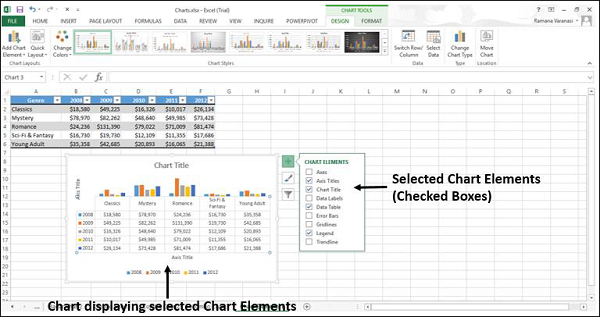
Style de format
Vous pouvez utiliser les styles de graphique pour définir un style pour votre graphique.
Step 1 - Cliquez sur le graphique.
Step 2- Cliquez sur l'

Step 3 - Cliquez sur STYLE. DifférentStyle les options seront affichées.
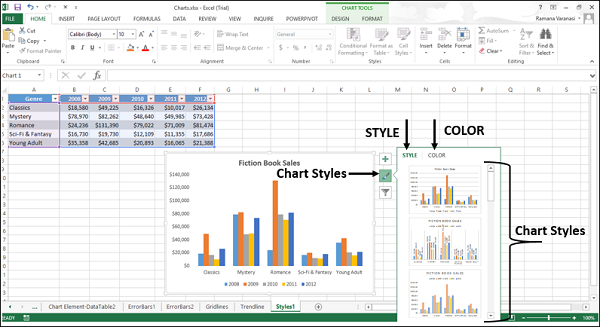
Step 4- Faites défiler les options. Pointez sur l'une des options pour voir l'aperçu de votre graphique avec le style actuellement sélectionné.
Step 5- Choisissez l'option de style que vous souhaitez. Le graphique sera affiché avec le style sélectionné.
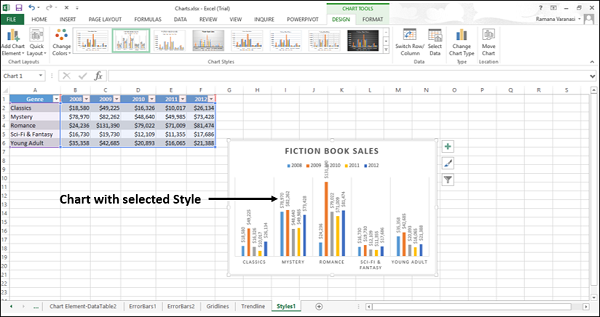
Couleur du format
Vous pouvez utiliser la couleur dans les styles de graphique pour sélectionner le jeu de couleurs de votre graphique.
Step 1 - Cliquez sur le graphique.
Step 2- Cliquez sur l'

Step 3- Cliquez sur l'onglet COULEUR. Différentes options de jeu de couleurs sont affichées.
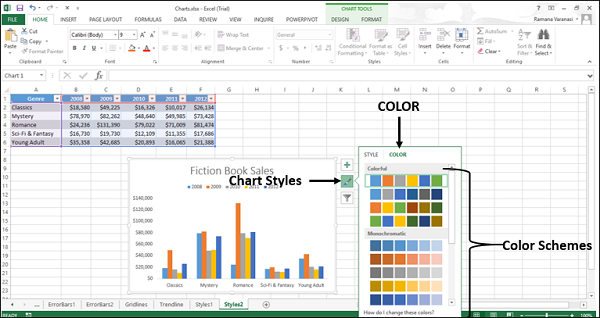
Step 4- Faites défiler les options. Pointez sur l'une des options pour voir l'aperçu de votre graphique avec le jeu de couleurs actuellement sélectionné.
Step 5- Choisissez l'option de couleur souhaitée. Le graphique sera affiché avec la couleur sélectionnée.

Filtres de graphique
Vous pouvez utiliser les filtres de graphique pour modifier les points de données (valeurs) et les noms visibles sur le graphique en cours d'affichage, de manière dynamique.
Step 1 - Cliquez sur le graphique.
Step 2- Cliquez sur l'

Deux onglets - VALUES et NAMES apparaissent dans une nouvelle fenêtre.

Les valeurs sont les séries et les catégories dans les données.
Step 3- Cliquez sur les valeurs. Les séries et catégories disponibles dans vos données s'affichent.
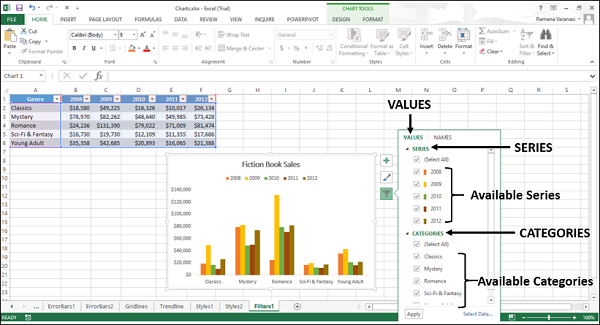
Step 4- Sélectionnez / désélectionnez des séries et des catégories. Le graphique change de manière dynamique, affichant uniquement les séries et catégories sélectionnées.
Step 5- Après la sélection finale des séries et des catégories, cliquez sur Appliquer. Le graphique sera affiché avec les données sélectionnées.